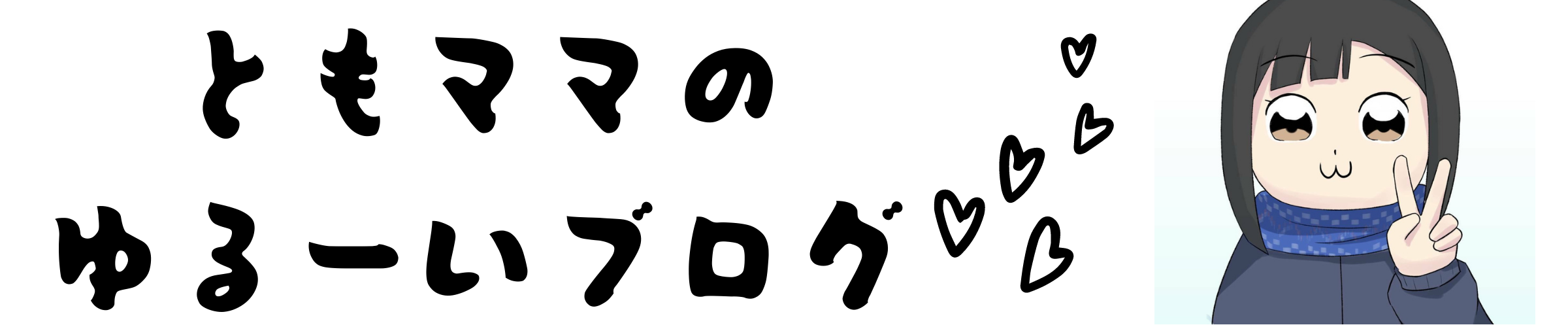初心者でもできた!パソコンのインターフェイスが少ない時はハブで増設!
私の可愛い、可愛いカワ(・∀・)イイ!!パソコンちゃんですが、薄くて、軽い分インターフェイスはちょっと少なめ。
そのまま使うには何も問題ありません!
先日、モニターを増設しマウス・キーボードも接続しました。
無線にすれば配線の問題は解決しますが、有線の方が接続の安定と電池切れの心配がないかなと有線にしました。
※パソコンのお詳しい方は、気になる点・言いたい点あると思いますが、初心者のたわごととと思ってご覧ください。
インターフェイスの悩みには、「ハブ」という物があると知りました💡
なんでも調べてみるもんですね~
「ググレカス!」の意味がやっとわかった次第ですm(__)m
(古い?)
無線WI-FIで繋げていますが、本当は有線LANケーブルで繋ぎたい!
何故かって?
安定しているからです。
「はい」
無線のWI-FIって思っているより不安定です。
我が家だけかもしれませんが、たまに切れる時があります。
作業の途中だと「イライラ」します。
急ぎの時はなおさらです。
「善は急げ」と電気量販店に走りました🏃
機械音痴の私、電気量販店で軽く迷子です。
ウロウロ(笑)www
電気量販店で、迷子していると凄い高確率で店員さんにお声を掛けられますよねぇ~(笑)( ´∀` )
いいカモ臭が漂っているのでしょうか❓
店員さんに捕まらないように軽く「スルー」をかましながら店内を散策。
正直、「ハブ」が何の部門に属するのかわかりません。
「PC周辺機器」の部門を散策するとありました!
I・O DATAのUS3-HB3ETG(ギガビット)LANアダプター+USB3.0ハブを購入しました。


開封~!



(手がBBAですみません。お見苦しい…)
USBが3つとLANケーブル端子が1つついています。
ニンテンドーSWITCH対応だそうです。
| LAN | 形状 RJ-45×1 | |
|---|---|---|
| USB | 規格 USB3.0/USB2.0 | |
| ハブ部 | 形状 USBスタンダード-A×3 規格 USB3.0/2.0 |
これがあればLANケーブルに繋げられます。
安定したネット環境になりますね。
早速パソコンに繋げました。
これで、USBが2→4に増えました。
USB=4
TypeーC=1
LANケーブル=1
になりました!
ハブを付けなかったら、マウスとキーボードの配線でUSBが埋まってしまい、USBフラッシュメモリーでのデータ移行やデータの取り込みはできない状態でした。
TypeーCで繋げる方法もありますが、正直TypeーCのケーブルや対応の機器はまだ値段がお高いです。(私にとってです)
もう少し普及していけばもっとお安くなるのかなと、期待しています(o^―^o)ニコ
ハブの接続で快適になったことだし、ブログ頑張らなくては!
初心者の私にアドバイスあればどんどん教えてください!
お待ちしております(⋈◍>◡<◍)。✧♡